Poruka o grešci u Microsoft Outlooku koja glasi „Nešto je pošlo naopako“ može biti prilično zbunjujuća i pojavljuje se prilikom pokušaja konfigurisanja naloga ili korišćenja same aplikacije. Bez jasnog objašnjenja uzroka problema, otklanjanje ovakvih grešaka u Outlooku može biti izazovno.
U ovom tekstu, detaljno ćemo objasniti moguće načine za rešavanje greške „Nešto je pošlo naopako“ u Outlooku za Windows operativni sistem.
1. Izmena fajlova registra
Automatsko otkrivanje je korisna opcija koja omogućava Outlooku da samostalno konfiguriše postavke e-mail naloga, bez potrebe za ručnim unosom od strane korisnika. Međutim, ako ova usluga dobije neočekivane informacije sa servera treće strane, Outlook može prikazati grešku „Nešto je pošlo naopako“. Da biste rešili ovaj problem, neophodno je izvršiti određene izmene u fajlovima registra vašeg računara.
Kao što je poznato, neispravne izmene u fajlovima registra mogu prouzrokovati nefunkcionalnost sistema. Iz tog razloga, preporučuje se da napravite rezervnu kopiju svih fajlova registra ili kreirate tačku vraćanja sistema pre nastavka.
- Pritisnite tastere Win + R da biste otvorili prozor „Pokreni“.
- U polje ukucajte „regedit“ i pritisnite taster Enter.
- Kliknite na „Da“ kada se pojavi prozor sa zahtevom za kontrolu korisničkog naloga (UAC).
- Kopirajte sledeću putanju u adresnu traku na vrhu i pritisnite Enter da biste brzo pristupili ključu AutoDiscover:
ComputerHKEY_CURRENT_USERSoftwareMicrosoftOfficeXX.0OutlookAutoDiscover
Zamenite „XX.0“ u navedenoj putanji sa vašom verzijom Office paketa (16.0 = Office 365, Office 2019 i Office 2016, 15.0 = Office 2013).
- Desnim klikom miša na ključ „AutoDiscover“ izaberite „Novo“ > „DWORD (32-bitna) vrednost“.
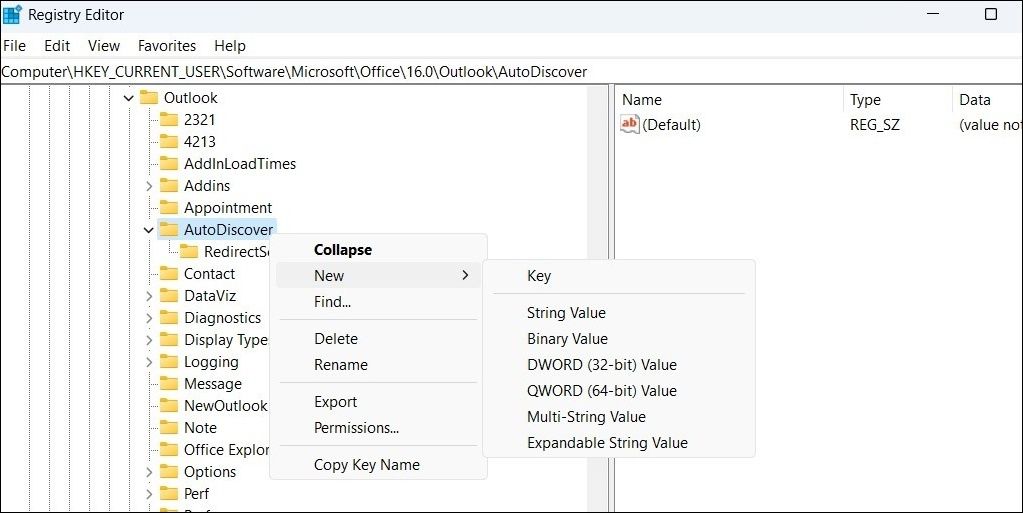
- Preimenujte novokreiranu DWORD vrednost u „ExcludeHttpsRootDomain“.
- Dvaput kliknite na novokreiranu DWORD vrednost i postavite njenu vrednost na „1“.
- Ponovo desnim klikom miša na ključ „AutoDiscover“ izaberite „Novo“ > „DWORD (32-bitna) vrednost“. Nazovite DWORD vrednost „ExcludeHttpsAutoDiscoverDomain“.
- Dvaput kliknite na „ExcludeHttpsAutoDiscoverDomain“ DWORD i postavite njegovu vrednost na „1“.
- Kreirajte još dve DWORD vrednosti pod nazivom „ExcludeSrvRecord“ i „ExcludeLastKnownGoodUrl“ i postavite njihove vrednosti na „1“.
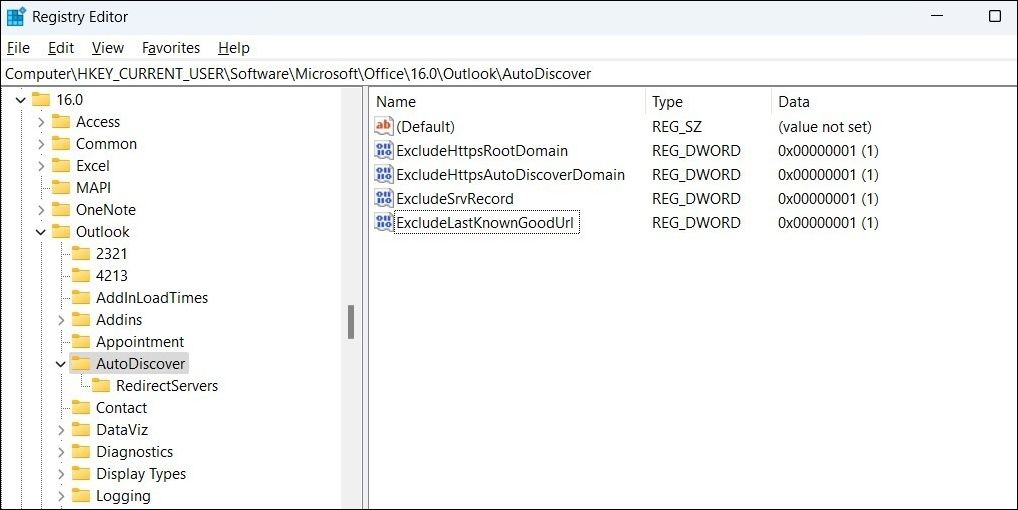
Nakon ovoga, ponovo pokrenite računar i proverite da li se i dalje prikazuje greška „Nešto je pošlo naopako“ u Microsoft Outlooku.
2. Pokretanje Outlooka u bezbednom režimu
Ponekad dodaci treće strane u Outlooku mogu ometati procese aplikacije i izazvati ovakve greške. Da biste proverili da li je to slučaj, možete pokušati da pokrenete Outlook u bezbednom režimu.
Ako Outlook radi ispravno u bezbednom režimu, to znači da je jedan od dodataka uzrok problema. Da biste otkrili problematični dodatak, neophodno je da onemogućite sve dodatke, a zatim ih ponovo omogućite jedan po jedan. Evo koraka za to:
- U Outlook aplikaciji, kliknite na „Datoteka“ > „Opcije“.
- U prozoru „Outlook Opcije“, izaberite karticu „Dodaci“ sa leve strane.
- Kliknite na dugme „Idi“ pored „COM dodataka“.
- Poništite sva polja za potvrdu da biste onemogućili sve dodatke, a zatim kliknite na „OK“.
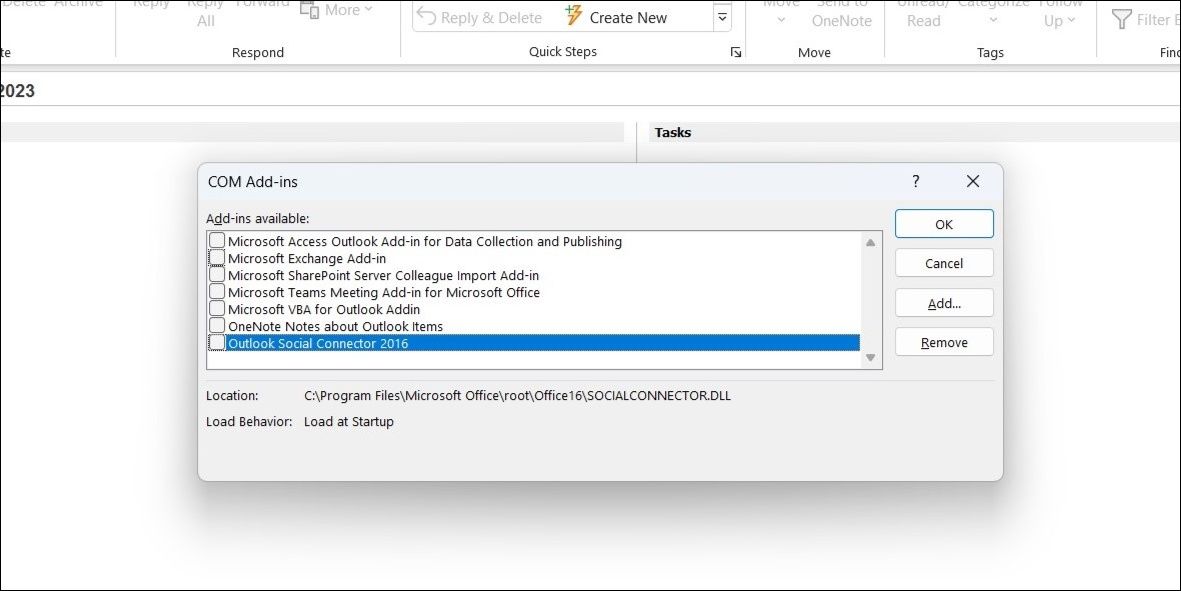
Ponovo pokrenite Outlook aplikaciju i omogućavajte dodatke jedan po jedan dok se greška ponovo ne pojavi. Kada pronađete problematični dodatak, razmislite o njegovom uklanjanju da biste izbegli ponavljanje problema.
3. Brisanje Outlook keš memorije
Zastareli ili oštećeni podaci iz keš memorije mogu uzrokovati nepravilan rad Outlooka i prikazivanje neobičnih grešaka. Ako je ovo uzrok problema, brisanje keš memorije Outlook aplikacije trebalo bi da reši problem. Sledite ove korake:
- Pritisnite tastere Win + R da biste otvorili prozor „Pokreni“.
- U polje za tekst ukucajte „%localappdata%MicrosoftOutlook“ i pritisnite Enter.
- U folderu „RoamCache“ koji se otvori, pritisnite tastere Ctrl + A da biste izabrali sve fajlove i kliknite na ikonu korpe za otpatke da biste ih obrisali.
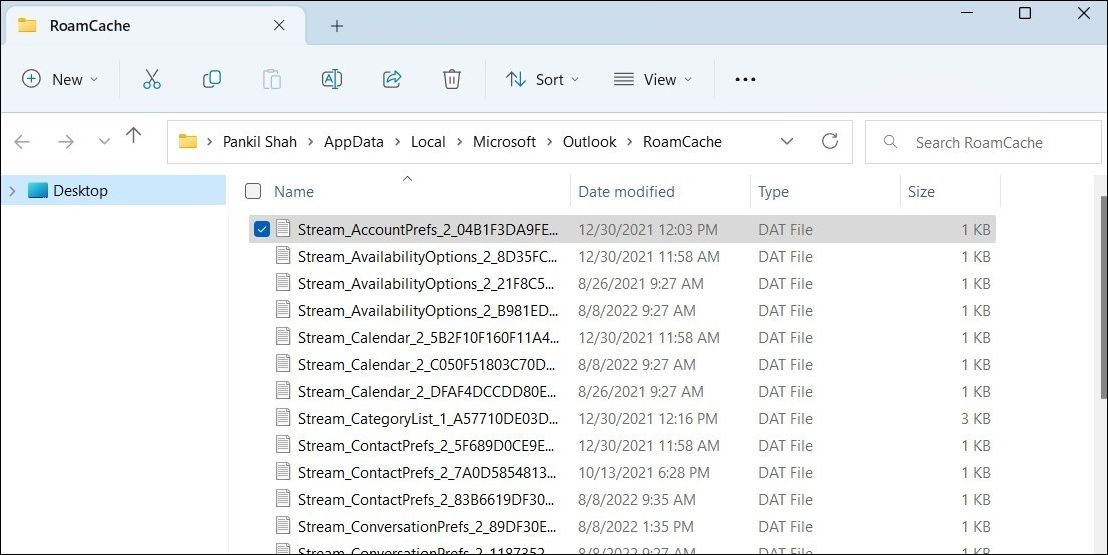
4. Popravka Outlook profila
Još jedan mogući uzrok greške „Nešto je pošlo naopako“ u Outlooku može biti problem sa vašim Outlook profilom. Možete pokušati da popravite svoj Outlook profil da biste videli da li će se situacija normalizovati. Evo kako se to radi:
- Otvorite Outlook aplikaciju i kliknite na meni „Datoteka“ na vrhu.
- Na kartici „Informacije“, kliknite na „Postavke naloga“ i izaberite „Postavke naloga“.
- Izaberite svoj profil na kartici „E-pošta“ i kliknite na „Popravi“.
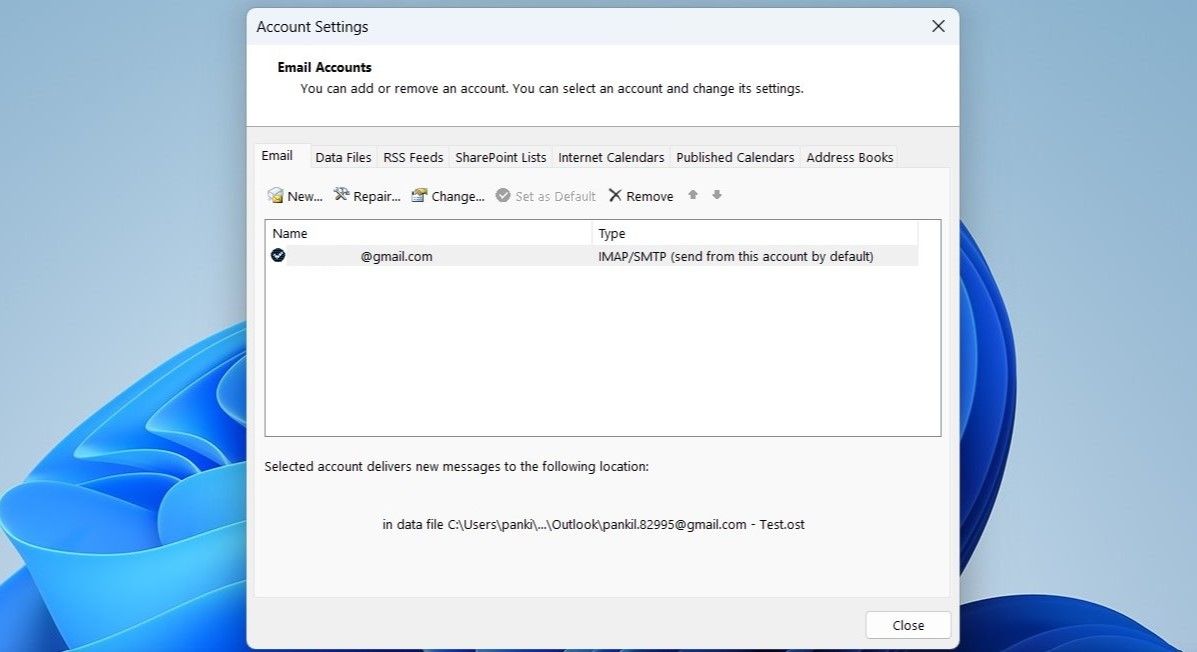
Dozvolite Outlooku da popravi vaš profil, a zatim ponovo pokrenite aplikaciju.
5. Uklanjanje i ponovno dodavanje naloga
Ako popravka vašeg Outlook profila ne pomogne, sledeća opcija je da uklonite nalog e-pošte iz Outlook aplikacije i ponovo ga dodate. Evo kako to da uradite:
- Otvorite Outlook aplikaciju.
- Idite na „Datoteka“ > „Informacije“ > „Postavke naloga“ > „Postavke naloga“.
- Na kartici „E-pošta“, izaberite svoj nalog i kliknite na „Ukloni“.
- Izaberite „Da“ da biste nastavili.
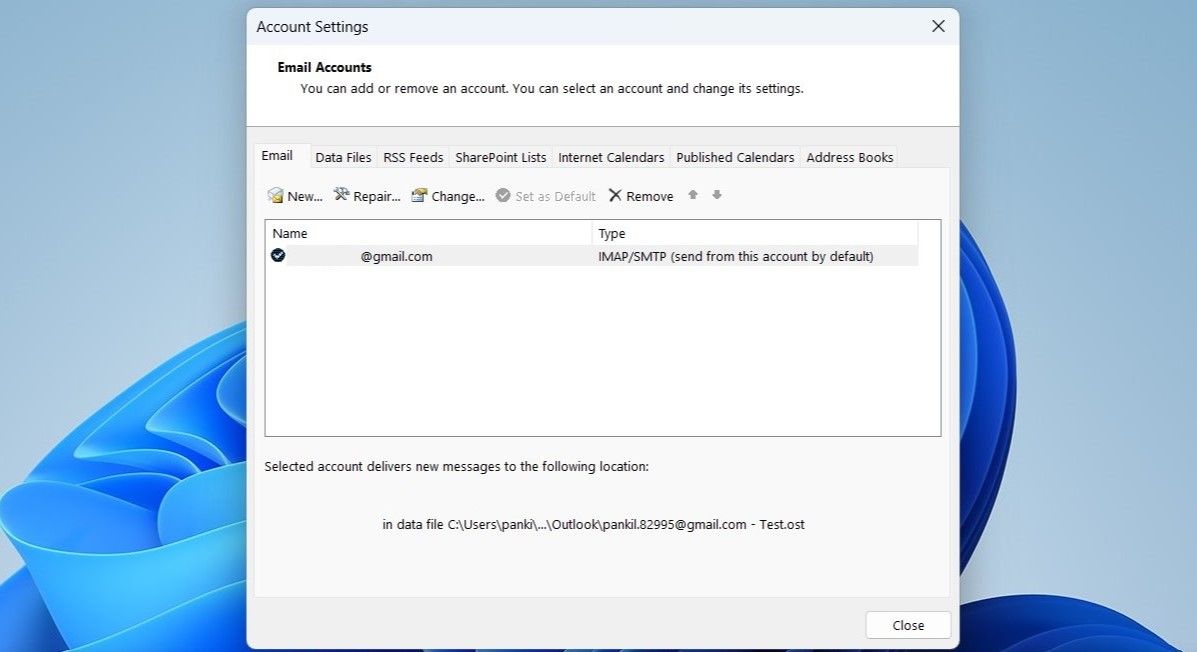
Nakon uklanjanja naloga, kliknite na opciju „Novo“ na kartici „E-pošta“ i ponovo konfigurišite svoj nalog.
6. Uklanjanje Outlook lozinke iz upravitelja akreditiva
Da li vam se greška „Nešto je pošlo naopako“ pojavljuje prilikom dodavanja naloga u Outlook? To može biti uzrokovano zastarelim podacima u upravitelju akreditiva. Možete pokušati da uklonite sve Outlook unose iz upravitelja akreditiva da biste rešili problem.
- Kliknite na ikonu lupe na traci zadataka.
- U polje ukucajte „upravitelj akreditiva“ i izaberite prvi rezultat koji se pojavi.
- Izaberite „Windows akreditivi“.
- Izaberite unos koji se odnosi na vaš nalog i kliknite na „Ukloni“.
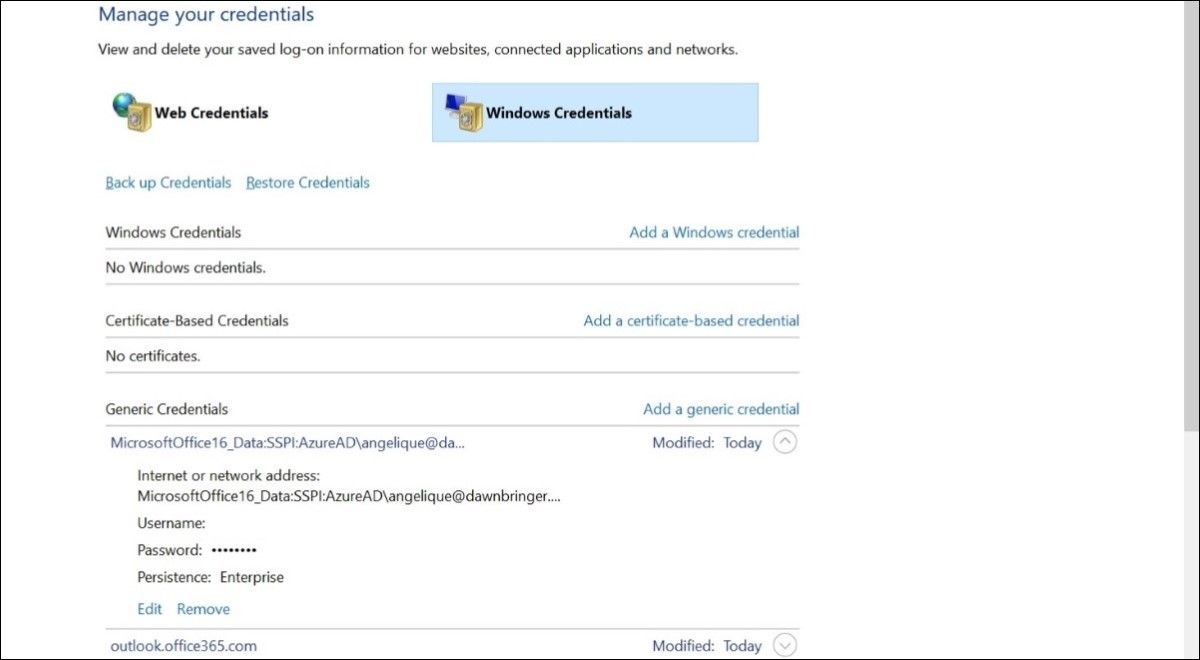
Pokretanje alata za popravku Microsoft Office paketa je efikasan način za rešavanje problema sa Office aplikacijama, uključujući i Outlook. Ako prethodni saveti nisu pomogli, možete pokrenuti alat za popravku sistema Office kao krajnju opciju.
- Pritisnite tastere Win + S da biste otvorili meni za pretragu.
- U polje ukucajte „Kontrolna tabla“ i pritisnite Enter.
- Kliknite na padajući meni u gornjem desnom uglu i izaberite „Velike ikone“.
- Kliknite na „Programi i funkcije“.
- Izaberite Microsoft Office paket sa liste i kliknite na dugme „Promeni“ na vrhu.
- Izaberite opciju „Brza popravka“.
- Kliknite na dugme „Popravi“.
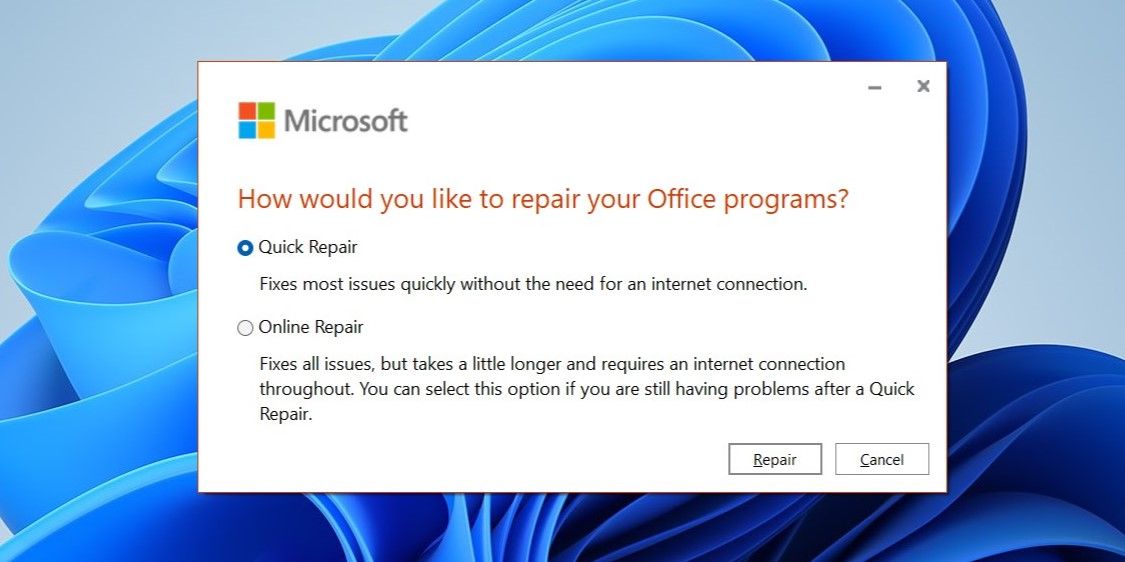
Ako se problem nastavi i nakon ovoga, ponovite navedene korake i odaberite „Popravka na mreži“. Ovaj proces može potrajati duže, ali najverovatnije će rešiti problem.
Rešavanje greške „Nešto je pošlo naopako“ u Outlooku na Windows operativnom sistemu
Pojava ovakvih grešaka u Outlooku može ometati vašu produktivnost i izazvati frustraciju. Nadamo se da su rešenja navedena u ovom tekstu pomogla u otklanjanju greške „Nešto je pošlo naopako“ u Microsoft Outlooku.
Ukoliko nijedno od navedenih rešenja ne da rezultate, preporučujemo da se obratite zvaničnom Microsoft timu za podršku za dalju pomoć.